この記事では、iTunesでCDの曲をiPhoneに入れる方法について説明します。また、iTunes以外の音楽CDをiPhoneに取り込む無料の方法も解説します。

CDの音楽をiPhoneへ入れて、再生したいです。無料で使えるアプリがあればおすすめを教えてほしいです。
- yahoo知恵袋からの質問
CDの曲をiPhoneで聞く無料方法は?
CDプレーヤーを使わずiPhoneでその曲を聞きたい方が多いのではないでしょうか。アイドル・好きなミュージシャンのCDを買ったが、それを大切にしまっておきたい、またCDプレーヤーを肌身離さず持ち歩くことが不便で理由がさまざまあります。
しかし、パソコンに苦手だし、CD音楽をiPhoneに入れる方法が難しいし、そういう悩み抱えて、iPhoneでCD音楽を聞く、簡単かつ無料の方法を探している方もいるでしょう。
この記事では、スマホでCDの曲を聞ける最も簡単かつ無料な方法を紹介します。iTunesを使って、またiTunes以外のCDの曲をiPhoneに入れる方法も解説しますので、ニーズに合わせて最適の方法を選ぶことができます。

ここでは、iTunesでCDの音楽をiPhoneに取り込む方法を紹介します。
iTunesはCDの音楽をiTunesに移行し、それからCDをmp3にエンコードし、それをiPhoneに同期することができます。具体的に以下のようになります。
ステップ 1. CDから曲をiTunesライブラリに取り込む
手順1.iTunesで上部メニューバーから「編集」>「環境設定」>「一般」>「読み込み設定」の順にクリックします。
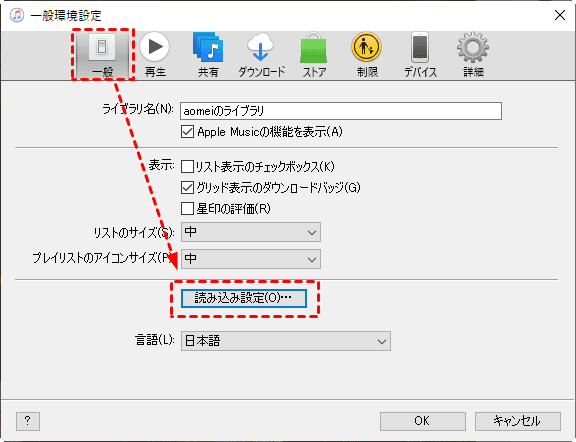
手順2.読み込み設定のウィンドウで「読み込み方法」を「MP3エンコーダ」に設定して、「OK」をクリックして設定を保存します。
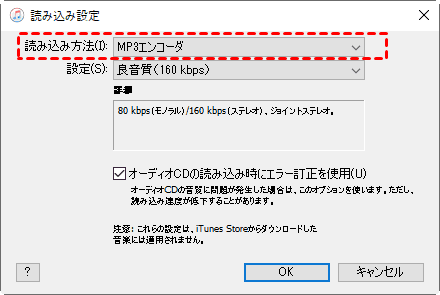
手順3.CDをパソコンに挿入すると、中のMP3ファイルはiTunesに一覧で表示されます。
手順4.「CD○○をiTunesライブラリーにインポートしますか?」の確認が表示されたら、「はい」をクリックします。
ステップ 2. CDをMP3にエンコードする
手順1.「メニュー」にある「編集」をタップ→「環境設定」を選択→「一般」をタップします。
手順2.「読み込み設定」をタップ→「読み込み方法」で「MP3エンコーダー」を選択します。
手順3.「オーディオCDの読み込み時にエラー訂正を使用する(U)」のオプションをチェックに入れる→「OK」をタップしたら、CDの曲がiTunesライブラリに移行するのを待ちます。
ステップ 3. CD音楽をiPhoneに同期する
手順1.iPhoneをパソコンに接続→iTunesを開く→iPhoneのアイコンをタップ→左側のバーで音楽を選択します。
手順2.「音楽を同期」にチェックを入れ、CDから取り込んだ曲を選択→「適用」をタップします。
iTunes以外のCDからiPhoneに音楽を入れる方法を知りたいなら、次をご覧ください。
CDとiPhoneの音楽が異なるフォーマットであることため、iTunesを使わずに、CDから音楽をパソコンに入れてMP3として保存し、専門的な転送ツールでiPhoneに転送する方法もあります。
以下のステップに従ってください。
ステップ 1. ウィンドウズメディアプレイヤーでCDから音楽をパソコンに転送する
手順1.CDをコンピュータに挿入→ファイルエクスプローラーに移動→DVDRWドライブを探して右クリックし、ウィンドウズメディアプレイヤーを開きます。
手順2.ウィンドウズメディアプレイヤーで「整理」をクリック→「オプション」をクリックし、「音楽の取り込み」を選択します。
手順3.「形式」はMP3に設定→「取り込んだ音楽を保存する場所」で音楽を保存する場所を変更することができる→「OK」をクリックします。
ステップ 2. パソコンから音楽をiPhoneに取り込む
データ損失の危険を避けて、CDからiPhoneに音楽を転送したい場合、専門的なiOSデータ転送ツールAOMEI FoneBackupを頼りにしてください。FoneBackupの画面がシンプルであるため、初心者でも簡単に操作できます。
音楽だけでなく、写真、ビデオ、連絡先など様々なファイルをパソコンからiPhoneへ、iPhoneからパソコンへ、iPhoneからiPhoneへの多様な転送ができます。
もちろんiPadとiPodにも完璧に対応します。
AOMEI FoneBackupを以下のアイコンをクリックしてダウンロードし、簡単にCDの音楽をiPhoneに取り込みましょう!
【無料】AOMEI FoneBackupでCD音楽をiPhoneに入れる/取り込む方法
ステップ 1. iPhoneをUSBケーブルでパソコンに接続→FoneBackupを開き、「フォン転送」をタップ→「PCからiPhone」にある「転送開始」をタップします。
ステップ 2. 「音楽」アイコンをタップ→CD音楽をローカルフォルダからボックスにドラッグ・ドロップします。
追加アイコンをクリックして曲をボックスに追加することもできます。
ステップ 3. 取り込みたいファイルが全部ボックスに追加されたと確認したら、「転送開始」をタップし、タスクを始めます。転送が終わったら、iPhoneをパソコンから取り外し、iPhoneのミュージックアプリで取り込んだ曲をチェックしましょう。
FoneBackupは高い技術力と初心者向けのシンプルなデザインを持っているため、パソコン音痴でもワンクリックで簡単にCDから曲iPhoneに入れる操作ができます。
転送だけではなく、ほかにバックアップなどにも強い実力を持っています。例えば、iPhoneのデータを完全にPCにバックアップすることも、選択的にバックアップすることもできます。
AOMEI FoneBackupの可能性を探しましょう。
CDの音楽・曲をiPhone16/15/14/13/12/11に取り込む方法は以上です。iTunesでCDの音楽をiPhoneに簡単に取り込むことができますが、曲がiTunesに入らない、再生できないという問題が起きる場合があります。
そのため、データが損傷する心配なく、iTunes以外でCDの曲をiPhoneに取り込むことができる、初心者でも簡単に使えるAOMEI FoneBackupを利用しましょう。iPhoneでCDの曲を聞きたい方におすすめです。無料で使えるので、ダウンロードしても損はありません。